Comment enregistrer un PDF sur votre iPhone à partir de Safari dans iOS 13
Les étapes de ce guide vont vous montrer comment créer un PDF d'une page Web que vous visitez dans le navigateur Safari sur votre iPhone et l'enregistrer sur l'appareil.
- Ouvrez Safari et accédez à la page dont vous souhaitez créer un PDF.
- Appuyez sur l'icône Partager en bas de l'écran.
- Appuyez sur le lien Options .
- Sélectionnez l'option PDF, puis appuyez sur Terminé .
- Choisissez l'option Enregistrer dans des fichiers .
- Sélectionnez l'emplacement d'enregistrement souhaité, puis appuyez sur Enregistrer .
Parfois, vous trouverez sur Internet une page Web que vous souhaitez partager avec quelqu'un d'autre ou utiliser à un autre titre. Si vous souhaitez utiliser la page Web comme une impression, vous pouvez l'enregistrer au format PDF.
Bien que l'enregistrement au format PDF soit relativement facile dans les anciennes versions d'iOS, la méthode pour en créer un dans Safari a un peu changé dans iOS 13. Heureusement, cette option est toujours là, et nous vous montrerons comment la trouver dans le didacticiel ci-dessous.
Comment enregistrer au format PDF à partir du navigateur iPhone Safari
Les étapes de cet article ont été effectuées sur un iPhone 11 dans iOS 13.1.3. Bien que nous nous concentrions spécifiquement sur l'enregistrement d'une page Web au format PDF et le téléchargement sur votre iCloud Drive ou directement sur votre téléphone, vous avez également quelques autres options.
Étape 1: appuyez sur l'icône Safari et accédez à la page que vous souhaitez enregistrer au format PDF.

Étape 2: appuyez sur l'icône Partager en bas de l'écran.
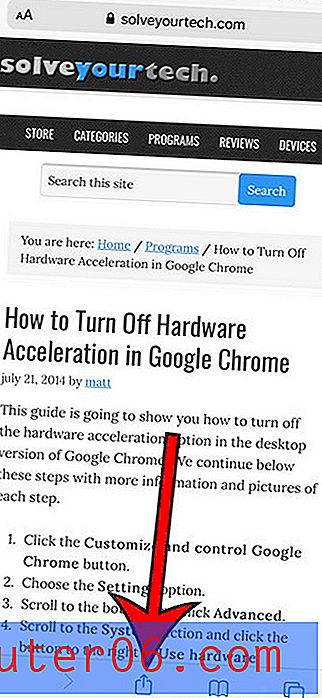
Étape 3: Sélectionnez le lien Options .
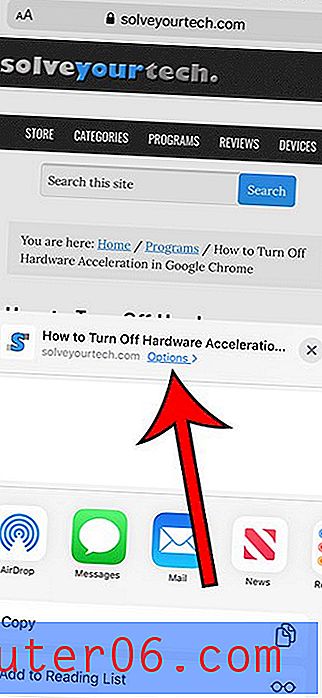
Étape 4: choisissez l'option PDF, puis appuyez sur Terminé .
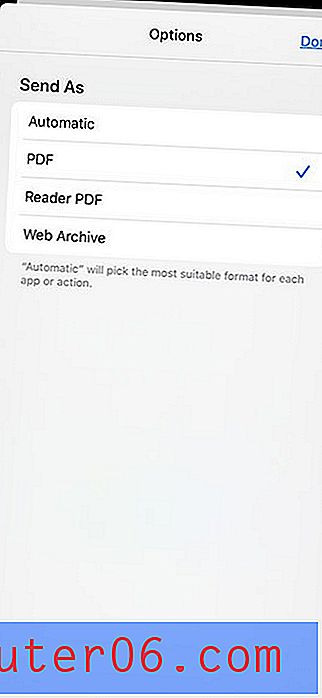
Étape 5: appuyez sur l'option Enregistrer dans des fichiers .
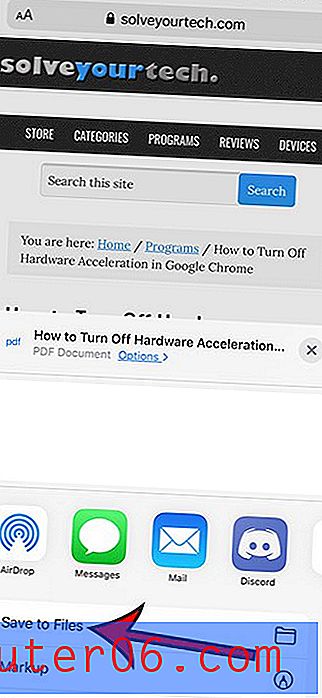
Étape 6: Sélectionnez l'emplacement souhaité, puis appuyez sur Enregistrer .
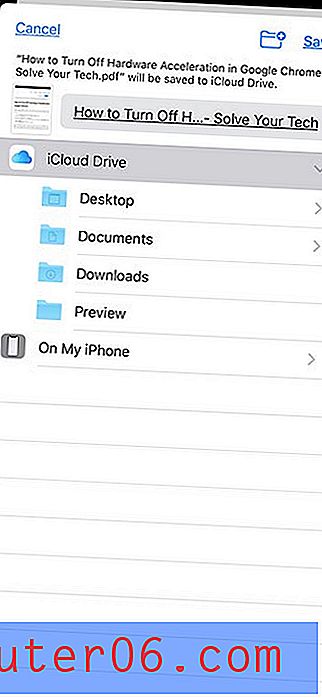
Découvrez comment fermer automatiquement vos onglets Safari après les avoir ouverts pendant un certain temps si vous préférez



